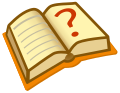Справка:Введение/Всё-в-одном
Добро пожаловать в Википедию! Каждый может редактировать практически все страницы, и миллионы участников уже делают это. На этой странице вы найдёте набор учебных пособий, предназначенных для новых участников, заинтересованных в участии в проекте. Они охватывают все основы, необходимые для навигации, комментирования и внесения вклада в статьи Википедии.Начало введения
Википедия — это свободная энциклопедия, совместно написанная людьми, которые используют её. С 2001 года она росла, чтобы стать самым большим справочным сайтом с более чем 2.1 миллионами статей на русском языке и сотнями миллионов просмотров каждый месяц. Больше информации по проекту доступно на странице описания Википедии.
Как вы можете внести свой вклад Не бойтесь редактировать — каждый может править почти любую статью; просто найдите то, что можно улучшить, и сделайте это лучше! Вы можете добавить содержание (желательно с источниками), загрузить изображения, исправить орфографические и грамматические ошибки, улучшить текст, чтобы сделать его более читабельным, и выполнить множество других задач. Новые участники могут чувствовать себя немного некомфортно из-за обилия правил, но не беспокойтесь, если сначала не всё поймёте. При редактировании можно спокойно использовать здравый смысл, и если вы случайно что-то напутали, другой редактор всегда может исправить или улучшить вашу правку позже. Так что давайте, отредактируйте статью и помогите сделать Википедию лучшим источником информации в мире! Предлагайте улучшения — каждая статья также имеет страницу для обсуждения, где вы можете предложить улучшения и исправления к статье. Отправляйте пожертвования — Википедия полностью бесплатна для использования и полностью редактируется добровольцами, но поддержание работы серверов по-прежнему зависит от пожертвований, но, к сожалению, пожертвования из России в настоящее время не принимаются. Если вы живете за границей, рассмотрите возможность сделать пожертвование для финансирования расходов на запуск и развитие проекта.
Можно зарегистрировать аккаунтВы легко можете редактировать анонимно, но есть много преимуществ в регистрации учетной записи. Почему бы не попробовать отредактировать что-то прямо сейчас?Вы можете проверить, как выглядит и ощущается редактирование, изменив одну из страниц «песочницы» ниже:
За кулисами ещё много интересногоУ Википедии имеется большое количество страниц для поддержания работы сообщества, в дополнение к статьям энциклопедии:
Правила и руководстваВ Википедии на самом деле мало строгих правил, но она основана на пяти фундаментальных принципах. Правила и руководства Википедии разрабатываются сообществом для разъяснения этих принципов и описания наилучшего способа их применения, разрешения конфликтов и иного достижения нашей цели создания бесплатной и надежной энциклопедии.
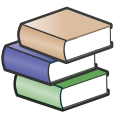 Правила более подробно выражают основополагающие принципы Википедии, а в руководствах указывается, как применять правила и как обеспечить общую согласованность статей. Формальные правила и руководства имеют специальное сообщение в верхней части своих страниц, а также имеют префикс «Википедия:» или «ВП:» перед названием.
Содержание статейВикипедия — это энциклопедия, и сообщество постоянно стремится к ее точности. Статьи должны быть нейтральными, должны содержать только проверяемую информацию и мнения, которые уже опубликованы в надёжных источниках.
Оптимальное поведение Написание Википедии требует слаженной совместной работы. Есть две хорошие отправные точки для того, чтобы ладить с другими редакторами: быть смелым и быть вежливым.
Редактирование Визуальный редактор — это WYSIWYG-редактор (аббревиатура от англ. What You See Is What You Get, «что видишь, то и получишь») для Википедии. Он очень прост в обучении и представляет собой альтернативу редактору исходного кода, основному интерфейсу редактирования, который работает как простой текстовый файл и позволяет напрямую редактировать текст разметки вики (вики-текст). Хотя Визуальный редактор проще в использовании, редактор исходного кода может быть более эффективным для некоторых задач.
Это введение познакомит вас с основами использования Визуального редактора. Полные инструкции можно найти в руководстве пользователя Визуального редактора. Вы можете включить Визуальный редактор через вкладку «Редактирование»: включите флажок «Включить визуальный редактор», если он отключен.
 Открытие Визуального редактораПосле того, как вы включили Визуальный редактор, вы сможете отредактировать страницу, нажав на вкладку «Править» в верхней части страницы. (Загрузка длинной страницы может занять несколько секунд).
Форматирование
Проставление ссылок
 Использование меню ссылок или шорткатов создаёт диалоговое окно, которое позволяет вам искать соответствующие внутренние ссылки в Википедии. Нажатие ↵ Enter или кнопки «Готово» приводит к появлению ссылки на странице.
 Внешние ссылки (на другие веб-сайты) можно создать с помощью вкладки «Внешний веб-сайт» и ввода URL-адреса. В статьях это обычно уместно только в разделе «Ссылки» внизу страницы.
Сохранение ваших изменений
Когда вы закончите редактирование, нажмите синюю кнопку на панели инструментов. Откроется диалоговое окно, в котором желательно кратко описать ваши изменения. Это резюме помогает другим редакторам понять, что вы изменили.
 Если вы только исправили правописание или форматирование, пометка вашей правки как «малой» может оказаться полезной для других редакторов (эта опция недоступна, если вы не представились системе). Кроме того, если вы хотите получать уведомления о дальнейших изменениях на странице, вы можете добавить её в свой «Список наблюдения» (опять же, только для тех, кто зарегистрировался).
Создание новой статьи Прямо сейчас раздел Википедии на русском языке имеет более 2.1 миллионов статей, поэтому заметную часть своего времени Вы будете тратить на обновление и исправление существующих статей. Однако когда-нибудь Вы можете захотеть создать абсолютно новую статью! До того как сделать это, необходимо узнать о трёх критериях: ЗначимостьЯвляется ли тема значимой? Она должна быть достаточно важной, чтобы быть включённой в Википедию. Это означает, что предмет должен получить значительное освещение в авторитетных источниках, которые не зависят от предмета статьи, таких как газеты, журналы, статьи в научных журналах и книги. Надёжные источникиЕсть ли авторитетные и проверяемые источники для проверки утверждений? Прежде чем приступить к написанию статьи, лучше всего найти несколько независимых, надёжных, авторитетных, проверяемых источников, на которые можно было бы ссылаться. Это важно для того, чтобы содержание Википедии оставалось точным, проверяемым и заслуживающим доверия. Конфликт интересовЕсть ли у вас конфликт интересов? Лучше избегать написания статей о себе, своей компании или о ком-то, кого Вы знаете лично. Потому что трудно избежать предвзятости и достичь нейтральной точки зрения по этим темам. Даже если Вы не можете написать статью самостоятельно, Вы всегда можете просить, чтобы кто-то ещё написал её и предоставить им авторитетные источники для использования. Где создавать новую страницуОбычно лучше создать новую статью в «Инкубаторе». Это позволяет Вам писать и разрабатывать свою статью до её перемещения в основное пространство Википедии.
ИсточникиПроверяемость Одно из ключевых правил Википедии заключается в том, что всё содержимое должно быть проверяемым. Это означает, что материал можно подкрепить авторитетными источниками. Все цитаты, весь материал, очевидность которого может быть (или была) поставлена под сомнение, и спорные материалы (будь то негативные, позитивные или нейтральные) о наших современниках должны включать ссылку на источник, который напрямую подтверждает написанное. Это также означает, что в Википедии нет места для оригинальных работ, неопубликованных находок из архивов или доказательств из любого источника, которые не были опубликованы.
Добавление сносок Чтобы вставить ссылку, сначала активируйте Визуальный редактор, нажав «Править» в верхней части статьи. Когда появится панель инструментов, щёлкните там, где вы хотите вставить ссылку (в виде сноски). Затем нажмите на кнопку , и откроется диалоговое окно, куда можно будет ввести данные вашей ссылки.
 Существует два простых способа создать новую ссылку: полностью «автоматический» (когда вы просто вставляете URL) или «вручную», заполнив шаблон (где вы добавляете каждый фрагмент информации отдельно).
 Автоматический вариант — самый простой. Википедия часто может автоматически сформировать сноску, если просто вставить URL-адрес веб-сайта и нажать «Создать». После этого взгляните на описание источника. Чтобы подтвердить его, нажмите «Вставить». Затем вы можете изменить данные сноски, если Визуальный редактор вдруг ошибся, например, в дате публикации, нажав на кнопку «Править», которая появится.
 Чтобы ввести информацию сноски вручную в диалоговом окне, перейдите на вкладку «Вручную». Затем выберите тип сноски, который вы хотите добавить, и заполните максимально возможное число полей («параметров»). Замечание: даты должны быть в формате ГГГГ-MM-ДД — 2020-12-26.
Изменение сносок Чтобы отредактировать существующую сноску, щёлкните [по номеру] там, где она появляется в тексте. Вы увидите либо значок примечаний
 Внутри мини-редактора шаблонов можно менять информацию, исправляя текст в полях.
Повторные сноски Иногда вы можете захотеть вставить несколько ссылок на один и тот же источник в нескольких местах статьи.
Надежные источники
ИзображенияЗагрузка изображения 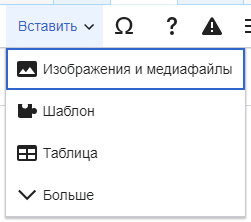 Викисклад хранит изображения, которые используются в разных языковых версиях Википедии, а также в её родственных проектах. Чтобы загрузить новое изображение, сначала запустите Визуальный редактор, нажав «Править» в верхней части статьи.
 Нажмите вкладку «Загрузить» и выберите изображение на своём компьютере (либо же введите имя файла или перетащите изображение в поле).
 Вам нужно добавить описание, чтобы каждый, кто захочет использовать изображение, мог понять, о чём оно. Это описание может быть более подробным, чем при использовании в статье, потому что оно просто хранится вместе с изображением на Викискладе. Вы также можете назначить категории для изображения, чтобы помочь людям найти его.
Вставка изображения в статью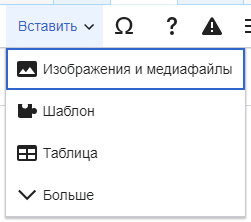 Викисклад имеет миллионы изображений. И чтобы вставить одно из этих изображений в статью в Википедии, сначала щёлкните по разделу страницы, где вы хотите разместить изображение.
}} Детальное оформлениеКогда вы вставляете новое изображение или дважды щёлкаете в статье на существующем изображении, то открывается диалоговое окно, в котором вы можете добавить «детали» об изображении и изменить его «настройки».
 Хорошие подписи изображений нужны читателю для понимания того, что они видят. Подписи могут содержать ссылки и форматирование, как и основной текст страницы.
 Вкладка «Дополнительно» содержит различные расширенные параметры. К ним относятся горизонтальное выравнивание, тип и размер изображения. В большинстве случаев лучше оставить настройки по умолчанию, но иногда больший размер изображения может быть более полезным. Использование галерей Изображения обычно располагаются равномерно по всей статье, и соотнося с текстом, который имеет к ним отношение. В некоторых случаях, однако, «галерея» из нескольких изображений может так же быть уместной, если она иллюстрирует тему лучше, чем отдельные изображения.
Редактор галереи имеет две вкладки: одну для добавления изображений и подписей к ним, а другую для отображения параметров.
Вкладка параметров позволяет редактировать размер и макет галереи. Параметры отображения по умолчанию являются предпочтительными в большинстве случаев.
ТаблицыРедактирование содержимого таблицы в статье Чтобы отредактировать содержимое таблицы в Визуальном редакторе, дважды щёлкните по ячейке. Теперь вы можете изменять текст, ссылки и сноски, так же как и в остальной статье.  Чтобы отформатировать ячейку, нажмите на неё один раз. Вы можете использовать меню , чтобы сделать её заголовком. Кнопка позволяет выделить ячейки полужирным или курсивным шрифтом.  Наконец, вы можете объединить ячейки, выбрав их курсором с помощью курсора мыши или клавиши ⇧ Shift, а затем нажав на кнопку «Объединить» в меню «Объединить ячейки». Вставка таблицы в статьюВставка пустой таблицы  Чтобы добавить новую пустую таблицу, перейдите в меню и выберите вариант «Таблица». В статью будет вставлена таблица, в которую вы можете добавить содержимое.
Вставка готовой таблицыВы можете скопировать ячейки из готовой электронной таблицы (например, из программы Excel) и вставить её в Визуальном редакторе.  Точно так же доступен импорт таблицы со значениями через запятую (.csv) с помощью перетаскивания со своего компьютера в окно редактирования. Добавление нового столбца/строки в таблице Чтобы добавить столбец или строку, вам нужно определить, куда вы хотите её вставить. Выберите ячейку — сверху от столбца и слева от строки появится треугольник.
|
Portal di Ensiklopedia Dunia